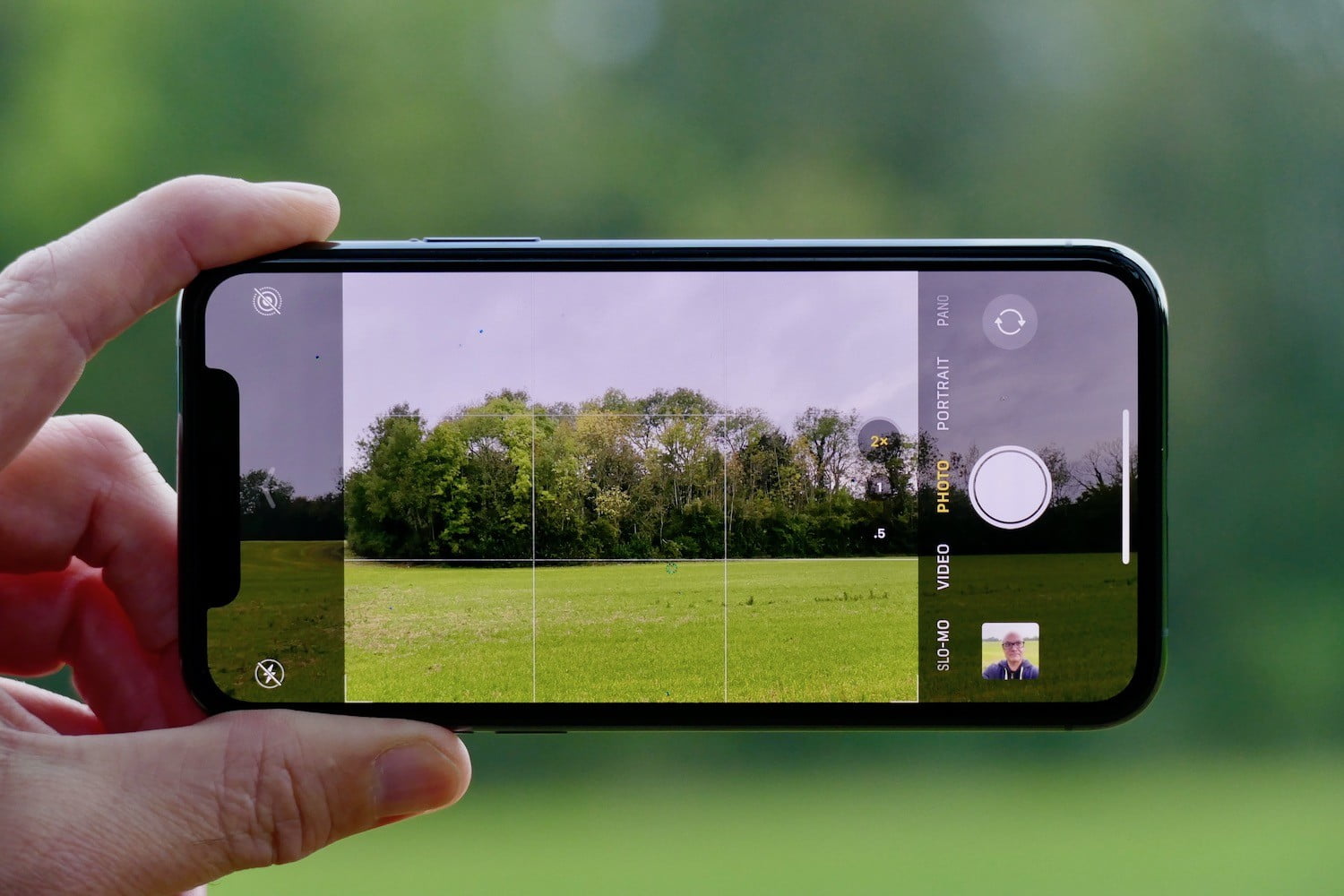
Bạn đang sử dụng iPhone 11 nhưng đôi lúc cảm thấy chất lượng ảnh chưa thật sự ưng ý như iPhone 12? Đừng lo, chỉ với 5 mẹo giúp camera iPhone 11 chụp những bức ảnh đẹp ngang iPhone 12, bạn hoàn toàn có thể nâng tầm trải nghiệm nhiếp ảnh của mình. Những bí quyết nhỏ này sẽ giúp hình ảnh rõ nét, màu sắc tự nhiên và chuyên nghiệp hơn ngay cả khi chụp trong điều kiện thiếu sáng.
Nội dung bài viết
1. Cài đặt nhanh vẫn ở đó
Lần tới khi bạn muốn chụp ảnh nhóm bằng iPhone và sử dụng bộ hẹn giờ tích hợp, bạn có thể gặp khó khăn khi tìm nút bật tắt. Apple đã chuyển nút bật tắt cho những thứ như bộ hẹn giờ và bộ lọc vì chúng không được sử dụng thường xuyên. Cá nhân tôi thích vẻ ngoài sạch sẽ, nhưng tại một số điểm, chắc chắn bạn sẽ cần phải điều chỉnh trước khi chụp ảnh.
Để xem tất cả các nút chuyển đổi, hãy nhấn vào mũi tên ở đầu màn hình nếu bạn đang cầm iPhone theo chiều dọc. Mũi tên sẽ thay đổi hướng và hiển thị các nút bật tắt khác nhau – đèn flash, ảnh trực tiếp, tỷ lệ khung hình, bộ hẹn giờ và bộ lọc – và bạn nhấn lại vào nút để ẩn chúng sau khi hoàn tất. Ngoài ra, bạn cũng có thể vuốt qua kính ngắm để hiển thị các nút bật tắt.
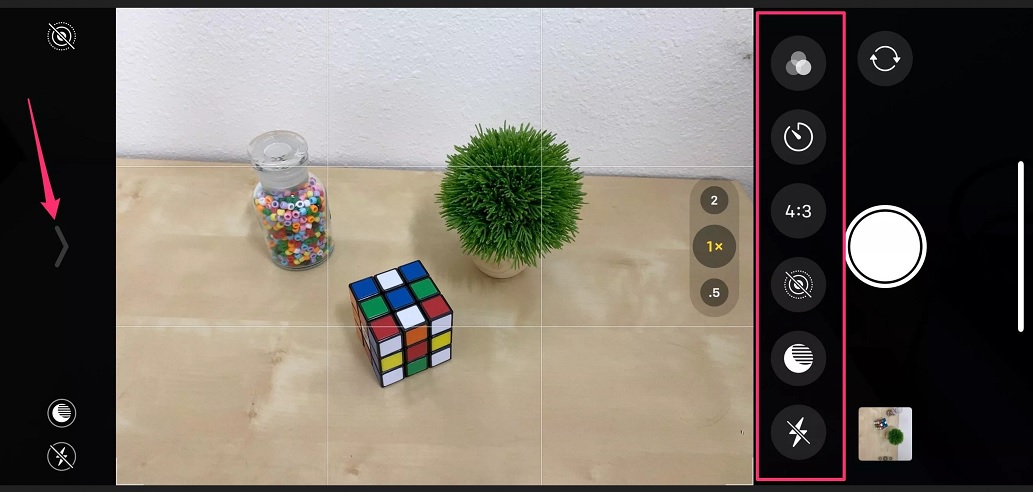
2. Xem những gì các máy ảnh khác nhìn thấy
Khi iPhone 11 lần đầu tiên ra mắt, có một tính năng đặc biệt cho phép bạn thu nhỏ ảnh sau khi chụp. Thật là khó hiểu và tất cả đều không rõ ràng khi nào nó thực sự hoạt động. Khi tính năng này được bật, kính ngắm trên iPhone của bạn sẽ hiển thị cho bạn những gì camera phụ của iPhone 11 có thể nhìn thấy. Ví dụ: nếu bạn đang chụp ảnh nhóm bằng máy ảnh Rộng nhưng gặp khó khăn trong việc đưa hết mọi người vào khung ảnh, bạn có thể xem trước máy ảnh siêu rộng sẽ chụp được những gì.
Ở bản xem trước, nếu bạn muốn, nằm sau giao diện màu đen điển hình, nơi có nút chụp và cài đặt. Khi tính năng này được bật và bạn chuyển đổi giữa các máy ảnh, vùng đen đó sẽ trở nên trong suốt để bạn có thể nhìn thoáng qua.
Mặc dù nó có thể không hữu ích bằng việc thu nhỏ ảnh sau khi thực tế, nhưng nó chắc chắn sẽ dẫn đến ít nhầm lẫn hơn và trải nghiệm tổng thể nhất quán hơn.
Để thử tính năng này, hãy mở ứng dụng Cài đặt và chọn Máy ảnh . Cuộn xuống và bật Chế độ xem Ngoài khung.

4. Ảnh của bạn trông đẹp hơn nhờ Deep Fusion
Đây là một thuật ngữ được nhiều người quan tâm mà Apple đã đặt tên khi công bố iPhone 11 và sau đó nó được phát hành trong iOS 13.2. Không có cài đặt Depp Fusion hoặc chuyển đổi để bật nó lên. Camera iPhone 11 của bạn sẽ chụp ảnh bằng công nghệ mới khi thích hợp.
Chụp ảnh trong khu vực có ánh sáng trung bình của một đối tượng có nhiều chi tiết, chẳng hạn như khuôn mặt của thú cưng hoặc một chiếc chăn đầy màu sắc, sau đó phóng to nó để xem các chi tiết tốt hơn. Kết quả khá ấn tượng, và chúng ta không phải căn chỉnh thêm bất cứ điều gì.
5. Đẩy Chế độ ban đêm đến giới hạn của nó
Sử dụng Chế độ ban đêm mới của iPhone 11 là điều bạn thực sự không cần phải suy nghĩ. Bất cứ khi nào iPhone của bạn xác định không có đủ ánh sáng, biểu tượng Chế độ ban đêm (trông giống như mặt trăng với một vài đường xuyên qua) sẽ hiển thị bên cạnh nút mũi tên. Nếu nó màu vàng, điều đó có nghĩa là Chế độ ban đêm đang hoạt động.
Nút này cũng sẽ hiển thị khoảng thời gian, chẳng hạn như “1s” (một giây) cho biết thời gian chụp ảnh, có nghĩa là bạn sẽ phải giữ yên trong bao lâu sau khi nhấn nút chụp.
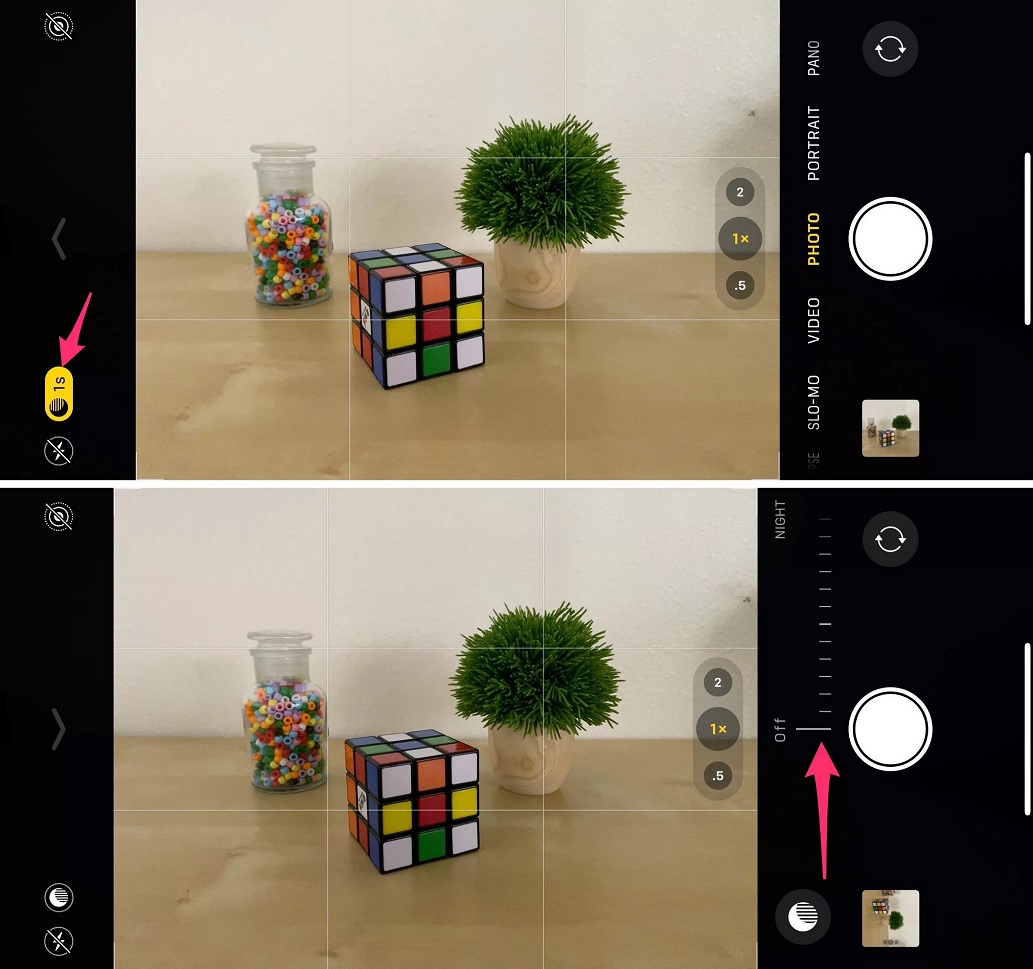
Khi chụp ảnh Chế độ ban đêm, bạn không bị bỏ rơi bởi iPhone của mình. Bạn có thể điều chỉnh hoặc tắt Chế độ ban đêm bằng cách chạm vào biểu tượng Chế độ ban đêm, sau đó di chuyển thanh trượt bên cạnh nút chụp. Đặt nó về số 0 để tắt Chế độ ban đêm cho ảnh tiếp theo hoặc điều chỉnh lượng thời gian để tăng hoặc giảm lượng ánh sáng Chế độ ban đêm chụp.
Ví dụ: nếu bạn di chuyển bộ hẹn giờ từ 2 giây sang 9 giây, thì iPhone của bạn sẽ chụp được một bức ảnh tổng thể sáng hơn, có nguy cơ bị phơi sáng quá mức. Mặt khác, nếu bạn đi từ 5 giây đến 1 giây, kết quả cuối cùng có thể sẽ là một bức ảnh tối hơn.
Sử dụng Chế độ ban đêm bằng cách thực hiện những điều chỉnh đó và trải nghiệm tùy theo ý muốn nhé!
6. Tinh chỉnh thu phóng
Lần tới khi bạn tham dự một buổi hòa nhạc và muốn có hình ảnh cận cảnh hơn của những người nổi tiếng, hoặc muốn đảm bảo rằng bạn chụp được trang phục đáng yêu của con mình trong một buổi vui chơi ở trường, hãy tận dụng tất cả ba máy ảnh và mức thu phóng tương ứng của chúng.
Trên iPhone 11 có một camera góc siêu rộng và một camera rộng. IPhone 11 Pro và iPhone 11 Pro Max có hai camera giống nhau, cùng với một camera tele. Cả ba máy ảnh đều có độ phân giải 12 megapixel.
Bất kể bạn có iPhone nào, máy ảnh chính là camera rộng, tùy chọn có nhãn “1x” trong ứng dụng máy ảnh. Nếu bạn muốn chuyển đổi giữa các máy ảnh, bạn có thể nhấn vào tùy chọn thu phóng – 0,5x hoặc 2x. Kính ngắm của iPhone của bạn sẽ ngay lập tức phóng to hoặc thu nhỏ.
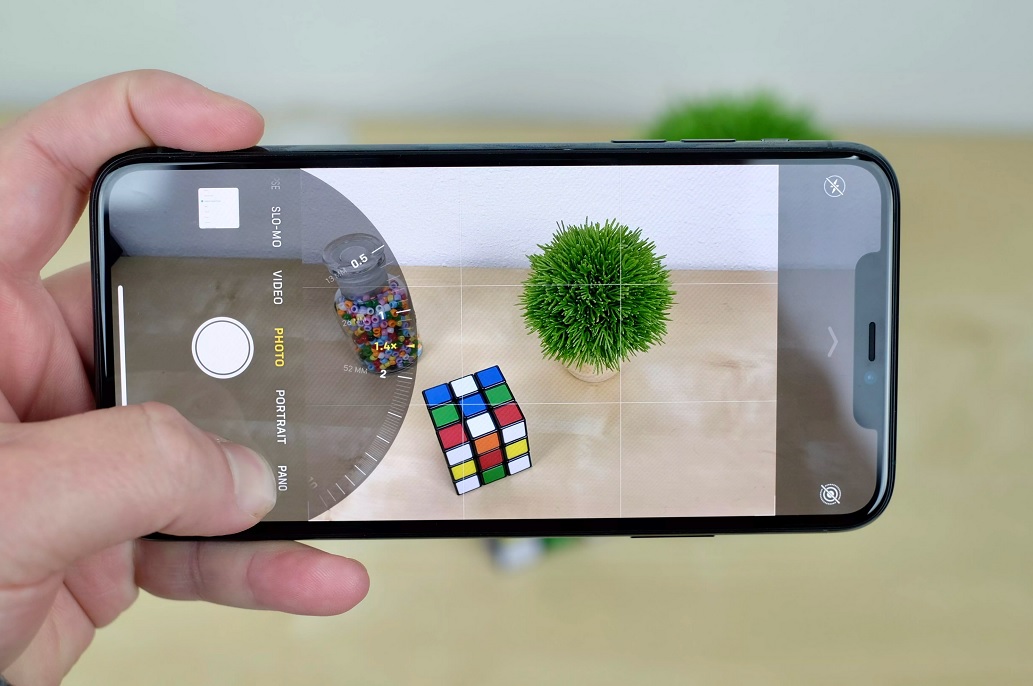
Nhưng bạn có thể tinh chỉnh mức độ bạn muốn thu phóng, theo một trong hai hướng, bằng cách nhấn và giữ mức thu phóng và sau đó kéo công cụ thu phóng. Bạn có thể thu phóng bất kỳ đâu từ 0,5x đến 10x bằng cách sử dụng bánh xe thu phóng mới.
Chỉ cần lưu ý rằng nếu bạn chọn thứ gì đó ngoài ba máy ảnh cố định – 0,5x, 1x, 2x – chất lượng ảnh của bạn có thể bị ảnh hưởng do máy ảnh phóng to kỹ thuật số, thay vì sử dụng tiêu cự cố định của máy ảnh tích hợp.
Nếu bạn mới bắt đầu sử dụng iPhone 11 , hãy đọc phần hướng dẫn cơ bản về một cách thực sự dễ dàng để thiết lập iPhone 11 hoặc 11 Pro mới của bạn . Sau khi thiết lập xong, đây là năm điều đầu tiên bạn nên làm với iPhone mới của mình . Và sau đó, có lẽ bạn nên bắt kịp mọi thứ mà iOS 14 bổ sung vào trình điều khiển biến iPhone 11 trở thành một chiếc điện thoại thực sự mạnh mẽ.
Xem thêm:
- 4 bí quyết của Apple giúp iPhone 11 lấy lại phong độ
- Sạc pin iPhone 11 qua đêm có sao không? Có làm pin bị chai không?
- Thay pin iPhone 11 và những điều nên biết
Viện Di Động








Bình luận & hỏi đáp